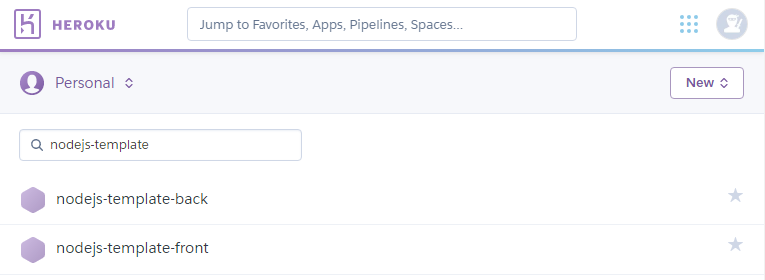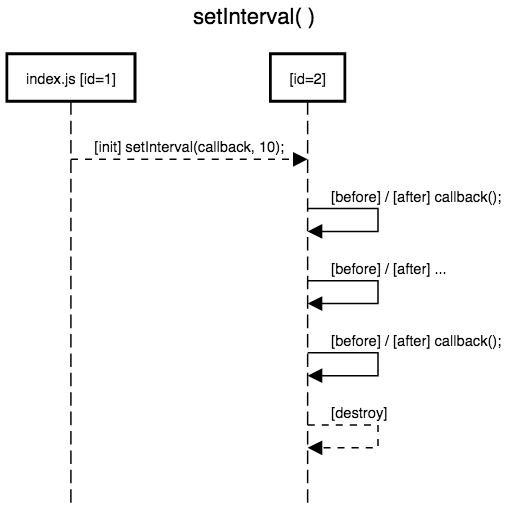必要に迫られて、Node.js の Async Hooks API について調べたので、その仕組を実例を用いて説明します。
Async Hooks とは?
Node.js の Stability: 1 - Experimental (2019/12/30 現在) な機能です。
主に 非同期呼出を追跡するのに使われています。例えば以下の様な NPM Module が Async Hooksを使っています。
対象読者
事前に Node.jsでのイベントループの仕組みとタイマーについてについて知っておくことをオススメします。
動作環境
本記事は以下の環境で試しています。
- Mac OS 10.13.6
- Node.js v12.13.0
私は nodebrewを使っています。
nodebrew binary-install v12.13.0
nodebrew use v12.13.0
コード
記事で書くコードそのものが↓です。
公式の Node.js >> Async Hooks >> Overviewの通りですが、実際に動かして見ないとドキュメントだけ読んでも分かりづらいです。まずはざっくり概要です。
Async Hooks自体は、以下の様に async_hooks.createHook()するだけで使えます。
constasync_hooks=require('async_hooks');// 現在 (↓が実行されてる瞬間) の Async ID を取得できます。consteid=async_hooks.executionAsyncId();// Async Hook を生成します。// ここで渡した4つの callback functions が、非同期呼び出しの際に呼ばれる様になります。constasyncHook=async_hooks.createHook({init,before,after,destroy,});// 有効にしないと callback functions が呼ばれません。asyncHook.enable();前述の async_hooks.createHook()に渡した4つの callback functions は自由に実装できます。
今回は、確認の為に、呼出の際の引数値を Arrayに保存しておく様にしました。
// [init] setTimeout() 等の非同期処理 (callback function) の登録をした時に呼ばれます。functioninit(asyncId,type,triggerAsyncId,resource){// Promise による callback task 登録の場合、Promise オブジェクト自身が来るので、// ちゃんと GC されるように参照保持しないようにします。arguments[3]=resource.constructor.name==='PromiseWrap'?resource.toString():resource;historyInit.push(arguments);}// [before] 登録した callback function が実行される「直前」に呼ばれます。functionbefore(asyncId){historyBefore.push(asyncId);}// [after] 登録した callback function が実行された「後」に呼ばれます。functionafter(asyncId){historyAfter.push(asyncId);}// [destroy] 非同期リソースが破棄 (≒登録した非同期処理の完了) された時に呼ばれます。functiondestroy(asyncId){historyDestroy.push(asyncId);}// Async Hooks の動作確認の為に、init, before, after, destroy 呼出の際の引数値をここ↓に保存しておきます。consthistoryInit=[];consthistoryBefore=[];consthistoryAfter=[];consthistoryDestroy=[];この状態で setTimeout()等を実行すると、 init, before, after, destroy callback functions が順に呼ばれるようになります。
init, before, after, destroy の定義
時系列
API setIntervalでの例です。
![setInterval.png setInterval.png]()
非同期 API (setTimeout, Promise等) を実行した瞬間に呼ばれます。
別の言い方をすると、非同期処理 (callback functions) が event queue に登録された時です。
| 引数名 | 型 | 説明 |
|---|
| asyncId | Number | 分岐元 (親) の Async ID |
| type | String | Timeout, PROMISE等の識別子が来ます。resourceの名称です。 |
| triggerAsyncId | Number | 分岐元 (親) の Async ID |
| resource | Object | 実行した非同期処理の情報。Promiseの場合、promise object 自身が来るので、参照保持で GC を阻害しないように注意。 |
登録した callback function が実行される 直前に呼ばれます。
- 一度も呼ばれない事があります例えば
net.createServerで Socket listen していても、接続がなければ callback 実行されません setInterval等、一度の callback 登録で beforeは 複数回呼ばれる事があります
| 引数名 | 型 | 説明 |
|---|
| asyncId | Number | 分岐元 (親) の Async ID |
登録した callback function が実行された 後に呼ばれます。
- beforeと同様に、 一度も呼ばれないもしくは 複数回呼ばれる事があります
- callback で例外が発生し catch されなかった場合、
uncaughtException event もしくは handler 実行の後に、afterが呼ばれます
| 引数名 | 型 | 説明 |
|---|
| asyncId | Number | 分岐元 (親) の Async ID |
非同期リソース resource が 破棄 (≒登録した非同期処理の完了) された時に 一度だけ呼ばれます。
具体的にいつ呼ばれるかはまちまちで、例えば Promiseの場合は promise object が GC により破棄された際に呼ばれます
| 引数名 | 型 | 説明 |
|---|
| asyncId | Number | 分岐元 (親) の Async ID |
Examples
ドキュメントを読んだだけでは、init, before, after, destroy callback functions がそれぞれ、どのタイミングで、何回呼ばれるのか、よく分かりません。
実際に実行して試してみます。
下準備
前述のコードをファイル名 register-hook.jsとし、以下の Debug Print 関数を module.exportsします。
わざと setTimeoutで表示処理を非同期実行してます。
register-hook.js
constasync_hooks=require('async_hooks');constasyncHook=async_hooks.createHook({init,before,after,destroy});asyncHook.enable();// ...// 省略...// .../**
* async_hooks で取得した非同期呼び出しの履歴を表示します.
*/module.exports=function(){// 表示処理が呼出元とは異なる event task として実行される様、setTimeout する. (event queue に入れておく)setTimeout(functionprintHistory(){const[init,before,after,destroy]=[[...historyInit],[...historyBefore],[...historyAfter],[...historyDestroy]];console.log('FirstExecutionAsyncId: ',eid,'\n');console.log('async_hook calls: init: ',init,'\n');console.log('async_hook calls: before: ',before,'\n');console.log('async_hook calls: after: ',after,'\n');console.log('async_hook calls: destroy: ',destroy,'\n');},10);}(1) setTimeout で Async Hooks
![example-setTimeout.png example-setTimeout.png]()
まずは Async Hooksを有効にした状態で setTimeoutを呼ぶとどうなるか見てみます。
index_setTimeout.js
constprintHistory=require('./register-hook');function_01_SetTimeoutCallbackFunction(){printHistory();// ← setTimeout 経由で console.log する.}setTimeout(_01_SetTimeoutCallbackFunction);以下の様に printHistory()で出力されます。
FirstExecutionAsyncId: 1
async_hook calls: init: [
[Arguments] {
'0': 2,
'1': 'Timeout',
'2': 1,
'3': Timeout {
_idleTimeout: 1,
_idlePrev: null,
_idleNext: null,
_idleStart: 44,
_onTimeout: [Function: _01_SetTimeoutCallbackFunction],
_timerArgs: undefined,
_repeat: null,
_destroyed: true,
[Symbol(refed)]: null,
[Symbol(asyncId)]: 2,
[Symbol(triggerId)]: 1
}
},
[Arguments] {
'0': 3,
'1': 'Timeout',
'2': 2,
'3': Timeout {
_idleTimeout: 10,
_idlePrev: null,
_idleNext: null,
_idleStart: 46,
_onTimeout: [Function: printHistory],
_timerArgs: undefined,
_repeat: null,
_destroyed: false,
[Symbol(refed)]: true,
[Symbol(asyncId)]: 3,
[Symbol(triggerId)]: 2
}
}
]
async_hook calls: before: [ 2, 3 ]
async_hook calls: after: [ 2 ]
async_hook calls: destroy: [ 2 ]
エントリファイルの index_setTimeout.jsが実行された直後の Async ID は 1です
initは2回呼ばれています。
1回目は setTimeout(_01_SetTimeoutCallbackFunction) (id=2) で、 index_setTimeout.jsファイル自身 (id=1) からトリガーされた非同期タスクである事が分かります。
2回目は setTimeout(printHistory) (id=3) で、先程の setTimeout(_01_SetTimeoutCallbackFunction) (id=2) からトリガーされた非同期タスクである事が分かります。
function _01_SetTimeoutCallbackFunction (id=2) と printHistory (id=3) が呼出されたからです
afterは1回呼ばれています。
function _01_SetTimeoutCallbackFunction (id=2) の実行は完了したが、 printHistory (id=3) はまだ途中だからです
function _01_SetTimeoutCallbackFunction (id=2) の破棄は完了したが、 printHistory (id=3) はまだ実行途中で破棄されてないからです
(2) setInterval で Async Hooks
![example-setInterval.png example-setInterval.png]()
次に Async Hooksを有効にした状態で setIntervalを呼ぶとどうなるか見てみます。
index_setInterval.js
constprintHistory=require('./register-hook');letcount=0;function_01_SetIntervalCallbackFunction(){if(++count>10){clearInterval(intervalID);printHistory();// ← setTimeout 経由で console.log する.}}constintervalID=setInterval(_01_SetIntervalCallbackFunction,10);以下の様に printHistory()で出力されます。
FirstExecutionAsyncId: 1
async_hook calls: init: [
[Arguments] {
'0': 2,
'1': 'Timeout',
'2': 1,
'3': Timeout {
_idleTimeout: -1,
_idlePrev: null,
_idleNext: null,
_idleStart: 157,
_onTimeout: null,
_timerArgs: undefined,
_repeat: 10,
_destroyed: true,
[Symbol(refed)]: null,
[Symbol(asyncId)]: 2,
[Symbol(triggerId)]: 1
}
},
[Arguments] {
'0': 3,
'1': 'Timeout',
'2': 2,
'3': Timeout {
_idleTimeout: 10,
_idlePrev: null,
_idleNext: null,
_idleStart: 171,
_onTimeout: [Function: printHistory],
_timerArgs: undefined,
_repeat: null,
_destroyed: false,
[Symbol(refed)]: true,
[Symbol(asyncId)]: 3,
[Symbol(triggerId)]: 2
}
}
]
async_hook calls: before: [
2, 2, 2, 2, 2,
2, 2, 2, 2, 2,
2, 3
]
async_hook calls: after: [
2, 2, 2, 2, 2,
2, 2, 2, 2, 2,
2
]
async_hook calls: destroy: [ 2 ]
initは2回呼ばれています。
1回目は setInterval(_01_SetIntervalCallbackFunction, 10) (id=2) で、 index_setInterval.jsファイル自身 (id=1) からトリガーされた非同期タスクである事が分かります。
2回目は setTimeout(printHistory) (id=3) で、先程の setTimeout(_01_SetIntervalCallbackFunction) (id=2) からトリガーされた非同期タスクである事が分かります。
このコードでは、1度の setInterval(_01_SetIntervalCallbackFunction, 10)で callback function _01_SetIntervalCallbackFunction (id=2) は 10 ms おきに実行され、clearInterval()されるまで 計10回呼ばれています。
また、 printHistory (id=3) も1度呼出され、カウントされます。
afterは10回呼ばれています。
beforeで述べた通り、_01_SetIntervalCallbackFunction (id=2) は 計10回実行されました。
printHistory (id=3) の処理はまだ途中の為、カウントされません。
clearIntervalの実行により callback function _01_SetTimeoutCallbackFunction (id=2) は破棄されます。
printHistory (id=3) はまだ実行途中で破棄されてないので、カウントされません。
(3) Promise で Async Hooks
![example-promise.png example-promise.png]()
最後に Async Hooksを有効にした状態で new Promise(callback)を呼ぶとどうなるか見てみます。
index_promise.js
constprintHistory=require('./register-hook');function_01_PromiseCallbackFunction(resolve,_){resolve();}function_02_PromiseThenCallbackFunction(_){// GC で Promise オブジェクトを破棄しないと "async_hooks.destroy" callback は呼ばれない.setTimeout(global.gc);printHistory();// ← setTimeout 経由で console.log する.}newPromise(_01_PromiseCallbackFunction).then(_02_PromiseThenCallbackFunction);以下の様に printHistory()で出力されます。
FirstExecutionAsyncId: 1
async_hook calls: init: [
[Arguments] {
'0': 2,
'1': 'PROMISE',
'2': 1,
'3': '[object PromiseWrap]'
},
[Arguments] {
'0': 3,
'1': 'PROMISE',
'2': 2,
'3': '[object PromiseWrap]'
},
[Arguments] {
'0': 4,
'1': 'Timeout',
'2': 3,
'3': Timeout {
_idleTimeout: 1,
_idlePrev: null,
_idleNext: null,
_idleStart: 49,
_onTimeout: [Function: gc],
_timerArgs: undefined,
_repeat: null,
_destroyed: true,
[Symbol(refed)]: null,
[Symbol(asyncId)]: 4,
[Symbol(triggerId)]: 3
}
},
[Arguments] {
'0': 5,
'1': 'Timeout',
'2': 3,
'3': Timeout {
_idleTimeout: 10,
_idlePrev: null,
_idleNext: null,
_idleStart: 49,
_onTimeout: [Function: printHistory],
_timerArgs: undefined,
_repeat: null,
_destroyed: false,
[Symbol(refed)]: true,
[Symbol(asyncId)]: 5,
[Symbol(triggerId)]: 3
}
}
]
async_hook calls: before: [ 3, 4, 5 ]
async_hook calls: after: [ 3, 4 ]
async_hook calls: destroy: [ 2, 3, 4 ]
ちょっとごちゃごちゃしているのは、new Promise(callback)に加え、
Promise.then()の呼出と、setTimeout(global.gc)の呼出があるからです。
initは4回呼ばれています。
1回目は new Promise(_01_PromiseCallbackFunction) (id=2) で、 index_promise.jsファイル自身 (id=1) からトリガーされた非同期タスクである事が分かります。
2回目は promise.then(_02_PromiseThenCallbackFunction) (id=3) で、 new Promise(_01_PromiseCallbackFunction) (id=2) からトリガーされた非同期タスクである事が分かります。
3回目は意図的にコード setTimeout(global.gc)を記述した為に、記録されています。
destroyで後述しますが、 Promiseの場合は GC で promise object 破棄されるまで destroyが呼出されません
4回目は setTimeout(printHistory) (id=5) で、先程の promise.then(_02_PromiseThenCallbackFunction) (id=3) からトリガーされた非同期タスクである事が分かります。
正直意図しない動きをしています。
new Promise(_01_PromiseCallbackFunction) (id=2) では beforeは 呼出されないpromise.then(_02_PromiseThenCallbackFunction) (id=3) では beforeは 呼出される
以下の通り、公式のドキュメントにもそれとなく書いてありますが、どうしてこういう動作になるのか理解できていません。
afterは2回呼ばれています。
beforeと同様です。
printHistory (id=5) の処理はまだ途中の為、カウントされません。
Promiseの場合、promise object が 破棄 (=GC)されるまで destroyは呼出されません。
本コードでは、意図的に global.gc()を実行しました。
printHistory (id=5) はまだ実行途中で破棄されてないので、カウントされません。